Gerenciando seu Status no Discord: Guia Completo e Atualizado
O Discord oferece a flexibilidade de ajustar seu status online, permitindo que seus contatos saibam se você está disponível ou não para interação. As opções incluem “Online”, “Ausente” e “Não Perturbar (NPD)”. Além disso, você pode optar por ficar “Invisível”, mantendo suas atividades discretas, enquanto ainda desfruta de todas as funcionalidades do Discord. Este artigo detalha como você pode alterar seu status no Discord, tanto na versão desktop quanto na versão mobile.
Compreendendo os Ícones de Status do Discord
Cada ícone de status no Discord representa seu estado atual na plataforma. As opções padrão são:
- Verde: Indica que você está online e ativo.
- Lua Amarela: Significa que você está ausente. O Discord ajusta automaticamente seu status para “Ausente” após um período de inatividade.
- Vermelho: Representa o modo “Não Perturbar”. Nesse modo, você não receberá notificações.
- Cinza (Contorno): Ao escolher o status “Invisível”, você aparecerá offline para todos, embora ainda possa usar o Discord normalmente.
- Roxo: Indica que um usuário está transmitindo ao vivo no Twitch ou YouTube.
Alterando Seu Status no Discord (Desktop/Web)
Passo 1: Abra o Discord e clique em sua foto de perfil, localizada no canto inferior esquerdo, ao lado de seu nome de usuário.
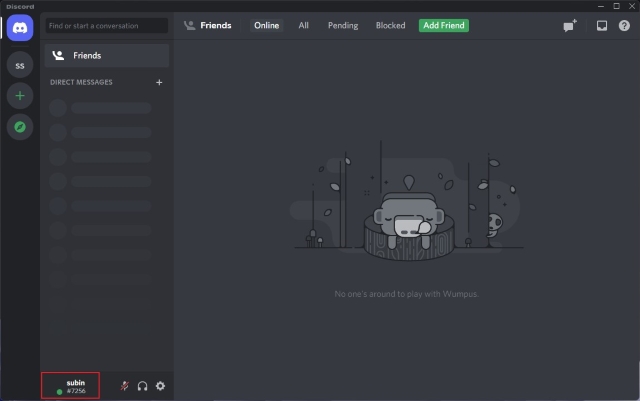
Passo 2: Um menu pop-up aparecerá, oferecendo opções para alterar seu status. Selecione a opção que melhor se adapta à sua necessidade.

Personalizando Seu Status no Discord (Desktop/Web)
Passo 1: Para criar um status personalizado, selecione “Definir um status personalizado” no menu pop-up.
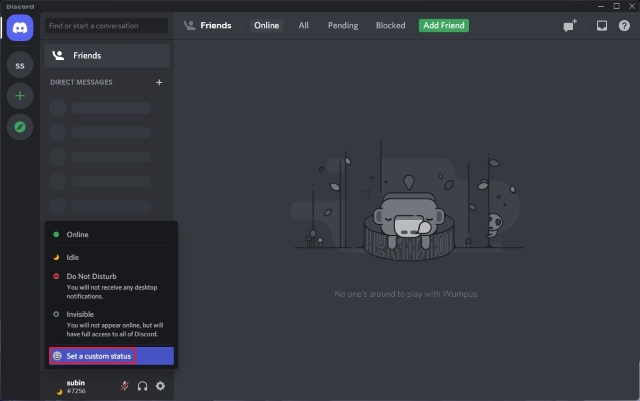
Passo 2: Na nova tela, você pode definir seu status personalizado, adicionar um emoji (opcional) e definir um tempo para que ele seja removido automaticamente (30 minutos, 1 hora, 4 horas ou 1 dia). Clique em “Salvar” para confirmar.
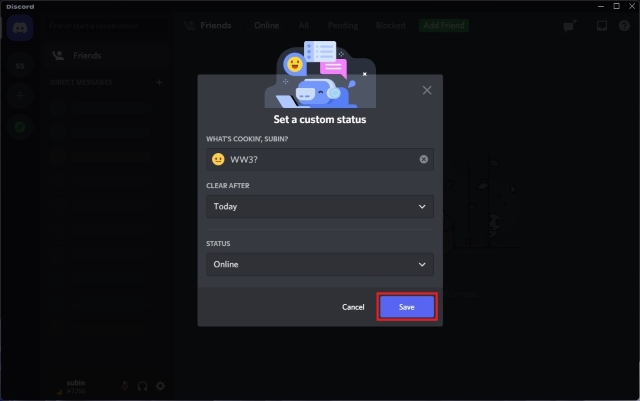
Passo 3: Seu status personalizado aparecerá abaixo de seu nome na interface do Discord e nas barras laterais dos servidores. Outros usuários também poderão visualizá-lo em seu perfil.
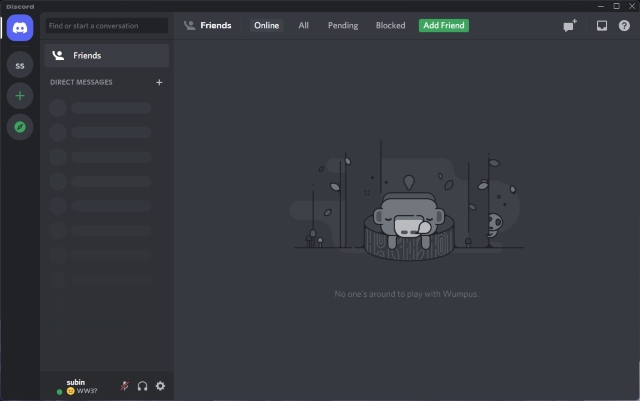
Passo 4: Para remover seu status, clique no “X” ao lado dele, no menu pop-up de status.
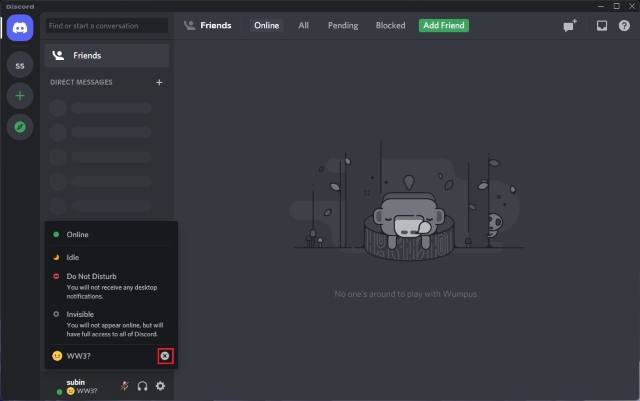
Alterando Seu Status no Discord (Mobile – Android e iOS)
Passo 1: Abra o aplicativo Discord e toque em sua foto de perfil na barra inferior para acessar as configurações do usuário. Selecione “Definir Status” e escolha entre as opções “Online”, “Ausente”, “Não Perturbar” ou “Invisível”.
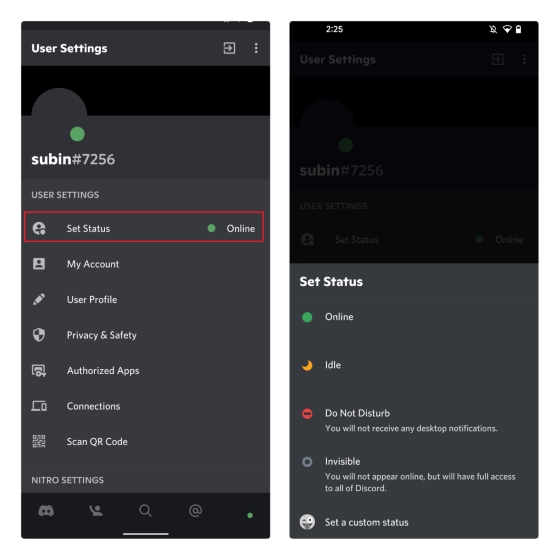
Passo 2: Para um status personalizado, selecione “Definir um status personalizado”, digite seu texto, adicione um emoji (opcional), defina o tempo de expiração e salve.
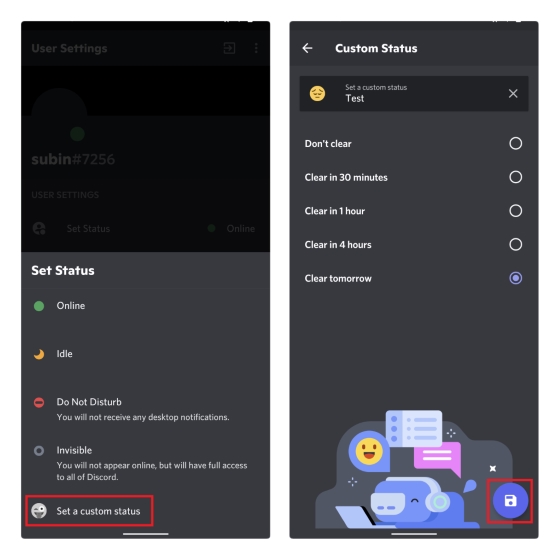
Passo 3: Para remover o status personalizado antes do prazo, vá em “Definir Status” e clique no “X” ao lado do seu status atual.
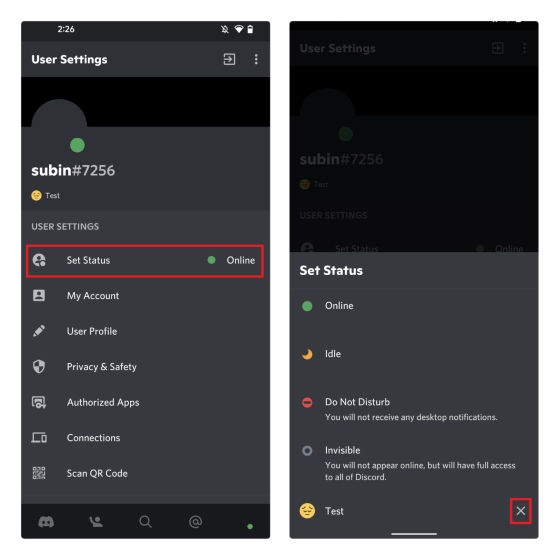
Perguntas Frequentes
| P: O Discord muda meu status para offline automaticamente? | R: Sim, o Discord altera automaticamente seu status para “Ausente” após inatividade. Seu status será “Offline” se você fechar o aplicativo. |
| P: É possível saber se alguém está invisível no Discord? | R: Não, não é possível determinar se um usuário está “Invisível” ou realmente “Offline”. |
| P: Posso aparecer offline para pessoas específicas no Discord? | R: Não, se você escolher o status “Invisível”, ele se aplica a todos os usuários do Discord. |
| P: O Discord tem confirmação de leitura de mensagens? | R: Não, o Discord não tem recibos de leitura. Você terá que aguardar uma resposta para saber se sua mensagem foi lida. |
| P: O que significam os ícones coloridos ao lado do meu avatar? | R: Verde indica “Online”, amarelo (lua) indica “Ausente”, vermelho indica “Não Perturbar”, roxo indica transmissão ao vivo no Twitch ou YouTube e cinza indica “Offline” ou “Invisível”. |
Mantenha seus Amigos Informados com seu Status do Discord
Alterar seu status no Discord é simples e útil. A opção “Invisível” é especialmente conveniente para aqueles que desejam usar a plataforma sem a pressão de responder a mensagens imediatamente. Antes de ajustar seu status, que tal conferir nosso guia sobre como instalar temas no Discord e explorar as melhores opções de temas que você pode utilizar?